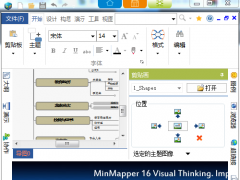
思维导图MindMapper16官方正式版下载
- 软件授权: 免费软件
- 软件类型: 国产软件
- 软件语言: 简体中文
- 更新时间: 2021-11-10
- 软件评分:
- 软件大小: 86 MB
- 应用平台: WinXP/Win7/Win8/Win10
MindMapper16高级版是一款十分强大思维导图软件,利用自身独特的图文方式,将各个主题之间的关系很是全面的表达出来,而且MindMapper16高级版在使用体验方面也是相当的简单,很是容易激发用户的创作灵感。
MindMapper16的三种屏幕
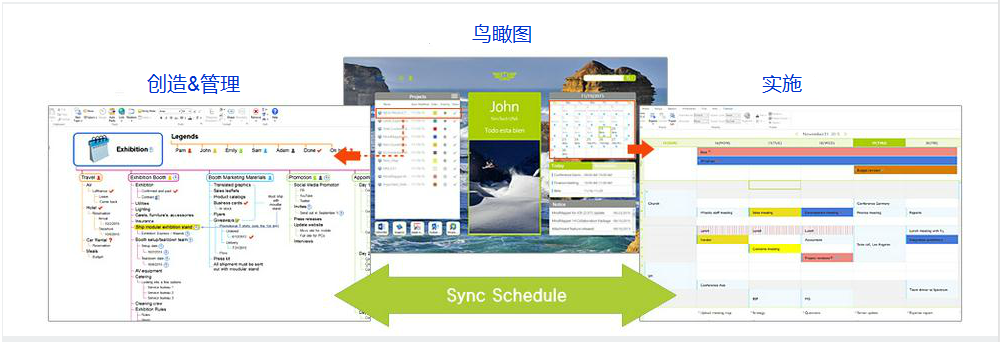
新版概述
新软件结合了通用的可视化映射工具,方便策划,一个仪表盘的鸟瞰,创造一个更好的视觉工具来帮助你实现目标和管理计划。
可视映射提高思维和管理能力
在协同环境中创建和组织信息,加强沟通和思维能力,培养创造力和视觉思维。可视化地计划和管理整个项目。
从仪表板中获取活动快照
策略性地将项目窗口放置在左边,轮廓在中央,计划在右边来显示正在进行的项目、进度以及今天针对这些的提醒。
在计划中把想法付诸实践
MindMapper16中利用新的时间表特性来制定项目计划并实施,而且会自动同步项目导图数据。
MindMapper16的改进
MindMapper演示功能
1. 在特定时间框架中选择修改主题的选项 。
2. 当主题太多的时候,只有1级主题的是有效间距。
3. 适用于所有导图样式。(映射方向,字体,颜色等)
4. 超链接/附件查看所有更改 。
5. 在自动总计中为千分位添加逗号。
6. 同级主题按选中的序列向下滚动。
7. 创建新的父主题。
8. 协作会话可以显示组中的参与者。
9. 协作会话现在允许OLE对象链接。
10. 直接从主题链接协作图。
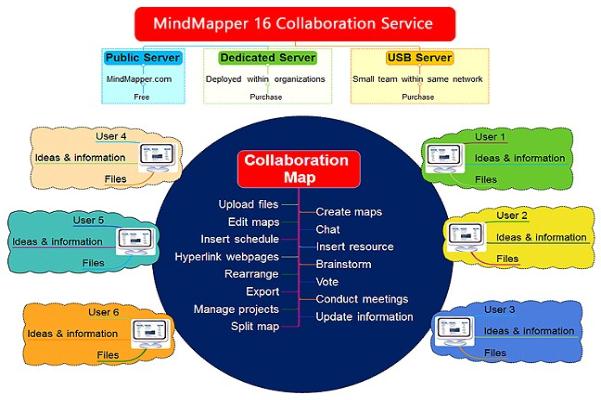
新增功能
仪表盘
仪表盘可以帮助你从一个更大的视角去看待你生活的全貌,过去、现在和未来在同一空间显示,清楚明了。
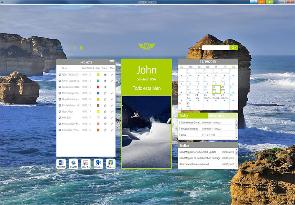
导图
在导图上可视化布局信息。在视觉上映射出各种各样的信息和过程。方便计划和管理整个项目,增强团队之间的沟通与合作。
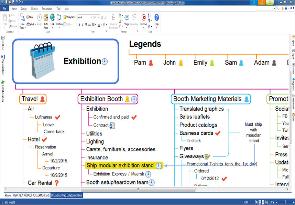
计划
计划由一周、一月和一年的日历组成。能进行周视图编辑和管理日历,每天有3个时间表项目:全天事件、约会和备忘录。
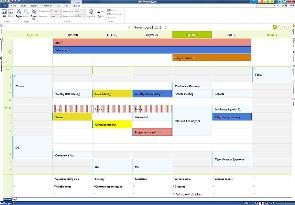
关键特征
导图风格
拥有23种不同的导图方向,从手绘风格到解决问题的鱼骨图再到基于时间的进程数。

视图
能在一个视图中列出所有的视觉信息,以此来实现协作、共享、聊天、投票的功能,管理权限和版本。

导出格式
新版软件保存时能将做好的思维导图导出为Office办公软件项目(这一功能首次出现是在2000年)。
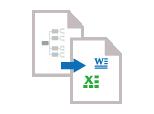
甘特图
建立甘特图来查看时间表、资源和任务完成率。拖动鼠标就能改变日程安排和将甘特图导出为办公软件项目。
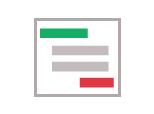
附件
用超链接和附件管理无数文件的可视化结构图。查看所有超链接/附件,将超链接转换为附件,反之亦然。
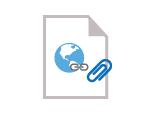
移动端
目前国内市场暂不支持该功能必须登陆谷歌账户同步显示、编辑。使用计划来管理日程。

文本标签
使用文本标签来对分类主题分类。应用条件来筛选和显示导图上的主题。使进行中的项目一目了然。
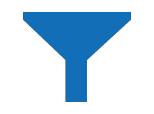
主题排序
选择您想要展示的主题,所选主题将按显示的顺序排列。您可以使用一个无线指针或箭头键滑动后退或前进。
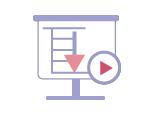
功能介绍
导图绘制与导航
MindMapper软件具有19种不同的导图结构,并附有24种风格。主题可以通过按空格键或简单的打字来进行创建。这些主题可以很容易地通过拖放来重新排列,预定义样式可用于视觉增强,图像可从其他来源导入,且图标可用于标记。
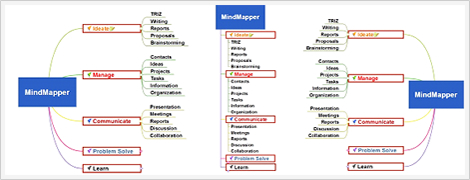
交流
在实时或延迟时间与其他人合作,可免费供10用户使用一个在线合作会议。一个专门的协作服务器也可以部署在任何组织。轻松邀请他人合作创建一个会话链接。创建、分享、和别人共同编辑导图;带着明确的议程和目标,更好的组织会议;通过头脑风暴挖掘灵感。您也可以添加超链接或附加文件和大家共享。
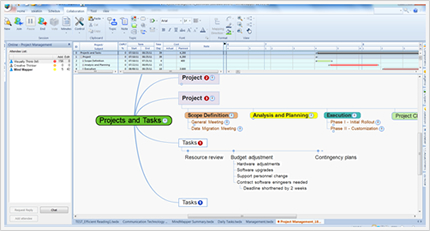
一些主要特征:
● 参与者统计-显示每个用户他们创造了多少主题
● 拆分协作导图-关闭主题,创建另一个协作导图
● 投票-让用户实时决定选择
● 几分钟-以微软文字处理软件格式创建协作会议汇总或会议纪要
● 主题权限-协作会话的组织者可以为每个主题设置读/写权限
● 公共聊天和私人聊天-参与者可以群聊,也可以私聊
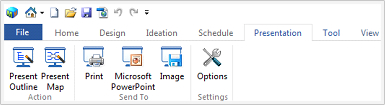
管理
任何规模的项目可以很容易地应用MindMapper进行设想、计划、执行和完成。甘特图可以记录任务进度和完成率。您还可以定义和分配资源、插入附件和导出到MS Project。
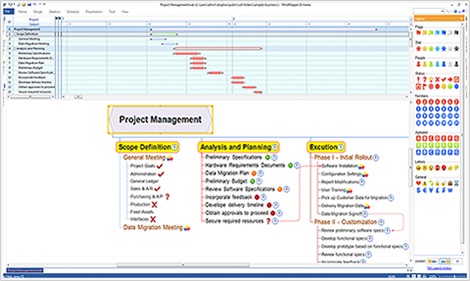
应用:
● 超链接——链接文件、网页和文件夹
● 附件——嵌入文档于导图文件
● 导图文件夹——创建硬盘驱动器的文件夹结构图
● 提取主题——基于条件的过滤主题
● 使用MindMapper,任务可以更有效地、并及时以视觉形式进行管理。任务导图可以转换为比较熟悉的表格格式,或转化为看板。
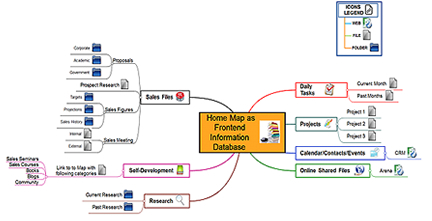
学习
F6自动粘贴功能可以方便用户从互联网或文档快速捕捉文本并插入导图。您可以轻松捕捉屏幕,输入一个方程或特殊字符,以及:
● 插入表格或图表
● 画关系或联络线以使关联
● 使用边界调用主题
● 用便利贴做笔记
● 打开笔特征以突出文本
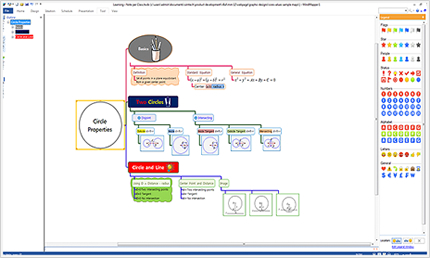
头脑风暴与问题解决
MindMapper可以进行定时的头脑风暴会议,小组相关的想法,并将它们附加到预定义的类别。除了主要的头脑风暴的特征,MindMapper还有其他七种头脑风暴法:
● 联想反应
● 属性列表
● 过程规划
● 原因及影响
● 逆向思维
● 优势,劣势,机会,威胁(SWOT)分析
● 强制连接
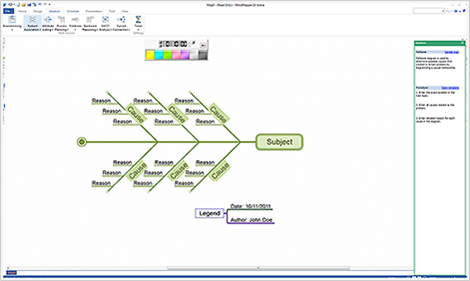
怎样在MindMapper16高级版中创建导图?
运行MindMapper16高级版思维导图后,点击新建。
在打开的新建窗口中,有风格、样式、模板进行选择。
同时在新建窗口的右侧有新建导图预览窗口,我们可以对导图样式进行预览,在确认选择导图后点击右下的新建按钮。
MindMapper16高级版便会根据你的选择新建一个思维导图。


































 苏公网安备32032202000432
苏公网安备32032202000432